传授win10系统excel导入外部数据出错的教程
发布日期:2019-06-08 作者:电脑公司 来源:http://www.086111.com1.首先,咱们需要在自己的win10旗舰版电脑中双击打开excel表格程序,之后,咱们单击编辑栏上名称框中的箭头,这个箭头下的数据也就是外部数据导入的区域。
2.完成了上面的步骤咱们也就是选中了要导入数据的区域,接下来咱们找到顶部的“数据”选项,点击下面的“连接”按钮。
3.在弹出来的工作簿连接窗口中,咱们点击右侧的属性按钮,在接下来出现的窗口中,咱们选择自定义。

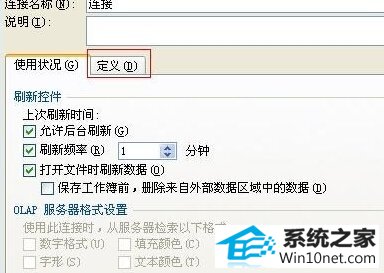
4.之后,咱们点击窗口下方的“编辑查询”,之后就可以打开外部网站,进行数据的导入了。
栏目专题推荐
系统下载推荐
系统教程推荐
友情链接